كيف يمكنني إيقاف تحويل النص إلى كلام من Google على نظام Android؟ تعلم هنا

لإيقاف تشغيل Google Speech-to-Text ، تحقق من إعدادات لوحة المفاتيح أو قم بتعطيل خدمات الكلام من Google.
جلب Android 12 الكثير من التغييرات الجمالية وخيارات الخصوصية المحسّنة من بين أشياء أخرى. ولكن ، من حيث الميزات ، لا يختلف الأمر كثيرًا عما حصلنا عليه بالفعل على Android 11. إحدى الميزات التي تجاهلها العديد من المستخدمين بينما اعتنقها الكثيرون هي Chat Bubbles. بالنسبة لبعض المستخدمين على Android 12 ، لا تعمل Chat Bubbles مع بعض التطبيقات المحددة التي تدعم هذه الميزة.
إذا كنت من بينهم ، فتأكد من التحقق من الحلول الممكنة أدناه. نأمل أن تساعدك الخطوات التي ذكرناها لك في معالجة هذه المشكلة في أسرع وقت.
جدول المحتويات:
كيفية استخدام Chat Bubbles على Android 12؟
1. تأكد من تمكين الفقاعات
بادئ ذي بدء ، لا تدعم جميع تطبيقات المراسلة فقاعات الدردشة في الوقت الحالي. في الوقت الحالي ، إلى جانب رسائل Facebook Messenger و Google (Samsung) ، فإن Telegram فقط يدعم Chat Bubbles وظيفيًا. يجب أن يدعمهم WhatsApp أيضًا ، ومع ذلك ، فهو لا يعمل لسبب ما.
أيضًا ، كما لاحظ القارئ كومار ، لن تعمل Chat Bubbles إذا كان التطبيق مغلقًا ويحتاج إلى إلغاء قفله للوصول إليه ، مثل App Lock أو Secure Folder. تأكد من تعطيل هذه أو استبعاد التطبيقات التي تستخدم Chat Bubbles.
الشيء التالي الذي يجب عليك فعله هو التأكد من تمكين الفقاعات في إعدادات النظام. إليك كيفية تمكين الفقاعات:
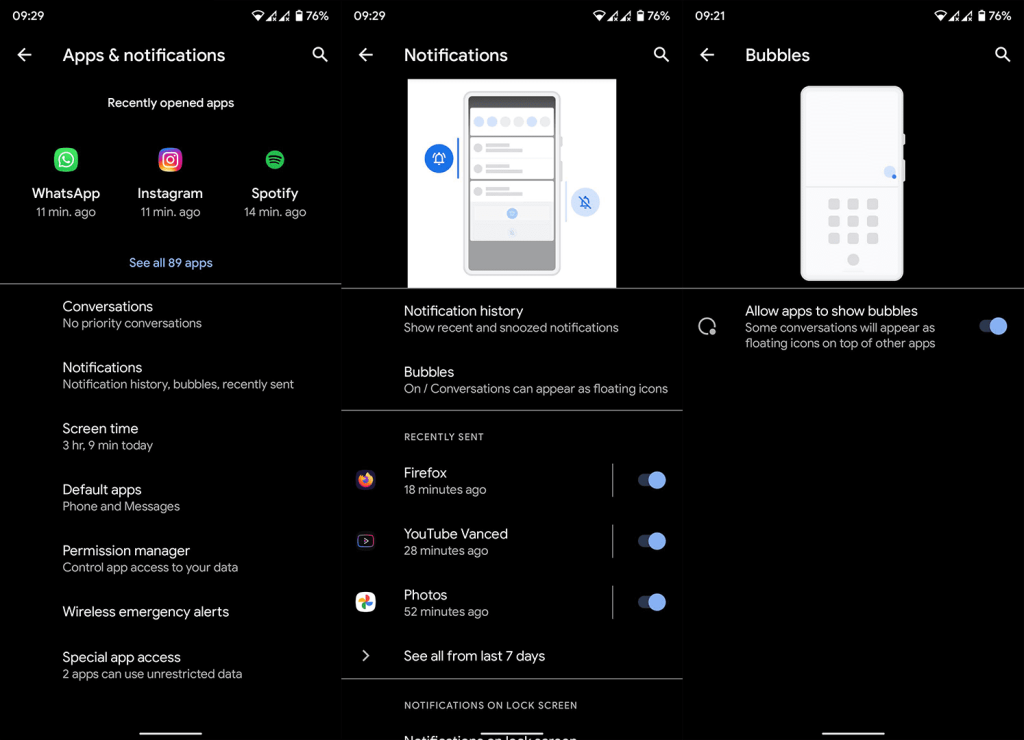
2. قم بتمكين فقاعات الدردشة لتطبيق معين
الشيء التالي الذي يجب فعله هو التأكد من تمكين ميزة Chat Bubbles للتطبيق المعين الذي يدعم الميزة. من المحتمل ألا يتم تمكينها افتراضيًا في التطبيقات المدعومة ، لذلك يجدر التحقق من الإعدادات.
اتبع هذه الخطوات لتمكين Chat Bubbles بالتطبيقات:
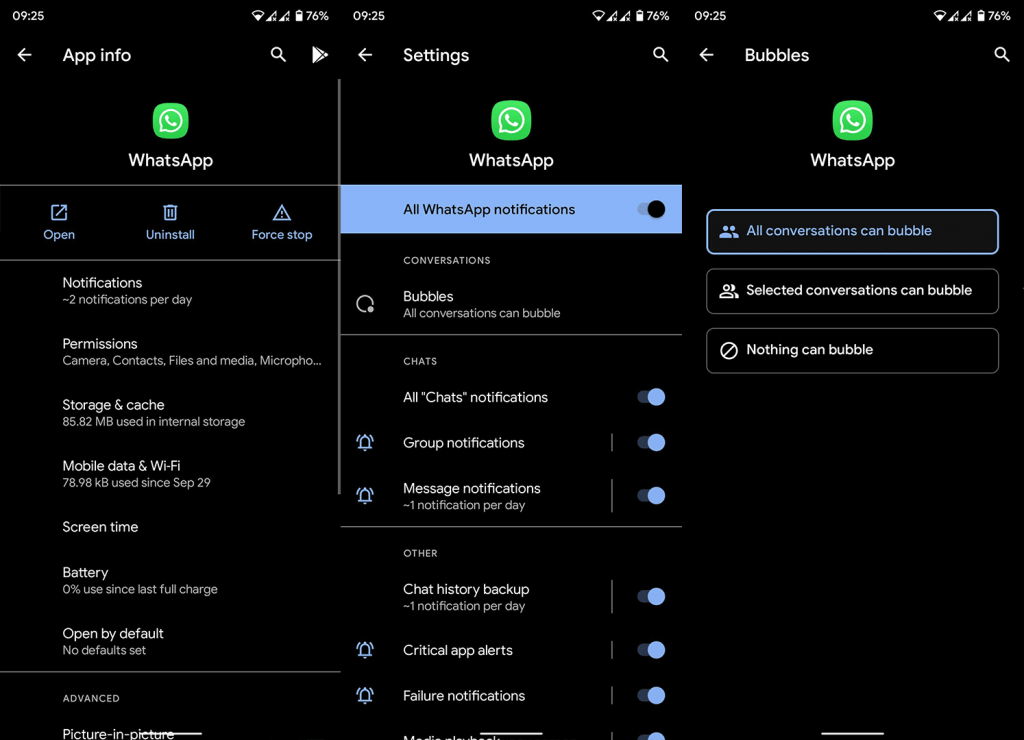
3. امسح ذاكرة التخزين المؤقت للتطبيق والبيانات
إذا كانت Chat Bubbles لا تزال لا تعمل من أجلك ، على الرغم من اتباعك للخطوتين الأوليين ، فنحن نشجعك على مسح ذاكرة التخزين المؤقت للتطبيق والبيانات. نشك في تلف البيانات المحلية بعد الترقية إلى Android 12. من خلال مسح البيانات المحلية ، يجب معالجة المشكلة.
اتبع هذه التعليمات لمسح ذاكرة التخزين المؤقت والبيانات من التطبيق المتأثر:
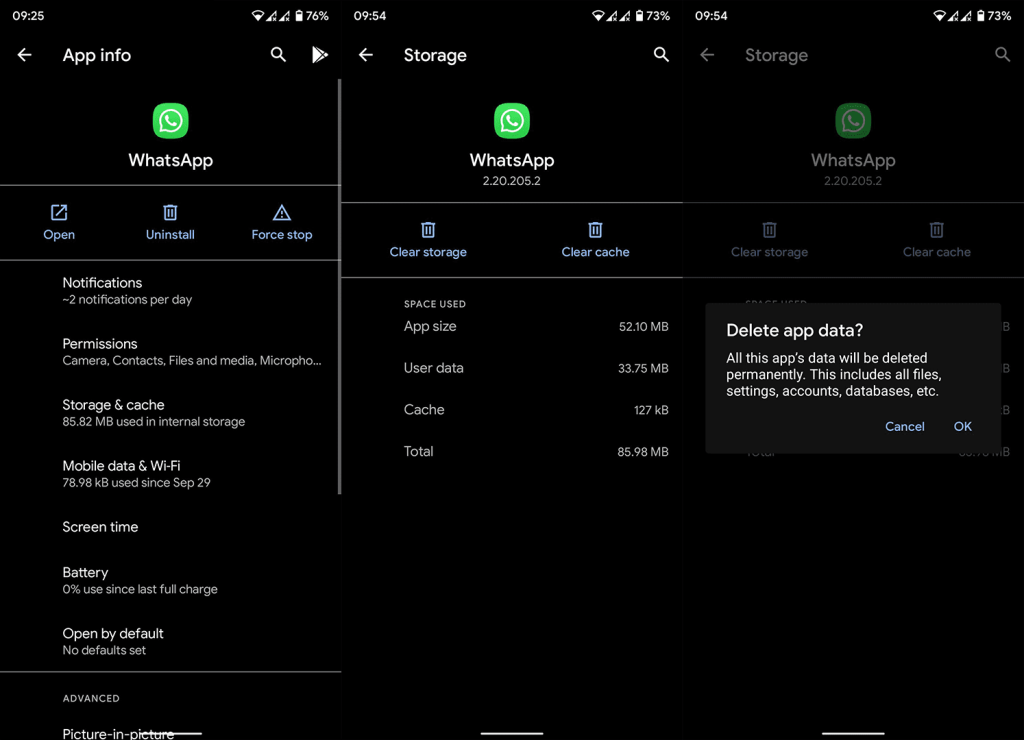
4. تحديث التطبيق
أخيرًا ، إذا لم تنجح أي من الخطوات السابقة معك ، فتأكد من تحديث التطبيق. بدلاً من ذلك ، يمكنك التسجيل في برنامج Beta لتشغيل الميزة في أقرب وقت ممكن (مثل WhatsApp ) أو الحصول على أحدث إصدار APK من إصدار Beta من APKMirror .
ما عليك سوى الانتقال إلى Play Store ، ومن هناك ، ابحث عن التطبيق الذي لا يعمل مع Chat Bubbles على Android 12. تأكد من تحديثه وانتقل لأسفل للتسجيل في برنامج Beta. بمجرد تحديثه بالكامل ، اختبره لمعرفة ما إذا كانت Chat Bubbles تعمل أم لا.
وفي هذه الملاحظة ، يمكننا أن نسميها ملفوفة. شكرًا لك على القراءة ولا تنسَ مشاركة أفكارك معنا في قسم التعليقات أدناه أو التواصل معنا على Facebook و. نحن نتطلع الى الاستماع منك.
ملاحظة المحرر: تم نشر هذه المقالة في الأصل في أكتوبر 2020. حرصنا على تجديدها للتأكد من دقتها وحداثتها.
تأتي ميزة فقاعة الدردشة مع عدد كبير من الخيارات القابلة للتخصيص. إذا كانت فقاعات الدردشة لا تعمل في أي محادثة أو تطبيق معين، فقد يعني هذا أن ميزة فقاعة الدردشة معطلة خصيصًا لهذا التطبيق أو جهة الاتصال.
في هذه الحالة، اتبع الخطوات التالية لتصحيح المشكلة:
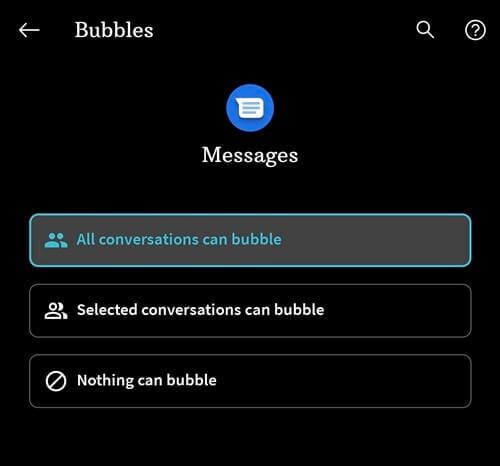
تحقق الآن مما إذا كانت فقاعات الدردشة التي لا تعمل في مشكلة محادثة واحدة قد اختفت.
لإيقاف تشغيل Google Speech-to-Text ، تحقق من إعدادات لوحة المفاتيح أو قم بتعطيل خدمات الكلام من Google.
إذا كانت خرائط Google لا تتحدث في Android ولا تسمع الاتجاهات ، فتأكد من مسح البيانات من التطبيق أو إعادة تثبيت التطبيق.
إذا لم يرسل Gmail لنظام Android رسائل بريد إلكتروني ، فتحقق من بيانات المستلمين وتكوين الخادم ، أو امسح ذاكرة التخزين المؤقت للتطبيق والبيانات ، أو أعد تثبيت Gmail.
إذا كان تطبيق الصور يشغل مساحة تخزين كبيرة على جهاز iPhone الخاص بك على الرغم من عدم وجود الكثير من الصور ومقاطع الفيديو ، فتحقق من نصائحنا ووفر مساحة.
لإيقاف تشغيل وضع التصفح المتخفي على iPhone ، افتح رمز علامات التبويب وحدد صفحة البدء من القائمة المنسدلة أو اختر علامات التبويب على Chrome.
إذا كانت شبكة الجوال لديك غير متوفرة ، فتأكد من التحقق من بطاقة SIM وإعدادات النظام أو تعطيل وضع الطائرة أو إعادة تعيين إعدادات الشبكة.
إذا كان مستوى صوت Bluetooth منخفضًا جدًا على جهاز iPhone الخاص بك ، فيمكنك زيادته عن طريق تعطيل خيار Reduce Loud Sounds. تعلم كيف هنا.
إذا توقف Spotify عن اللعب عند إيقاف تشغيل الشاشة على Android ، فقم بالسماح بنشاط الخلفية أو تعطيل تحسين البطارية أو إعادة تثبيت التطبيق.
إذا كنت ترغب في جعل جهات الاتصال ترن في الوضع الصامت على جهاز Android ، فما عليك سوى تعديل استثناءات "عدم الإزعاج" لجهات الاتصال المفضلة. التفاصيل في المقال.
إذا لم يكن تقويم Outlook الخاص بك متزامنًا مع iPhone ، فتحقق من إعدادات التقويم أو قم بإزالة الحساب وإضافته مرة أخرى أو استخدم تطبيق Microsoft Outlook.








